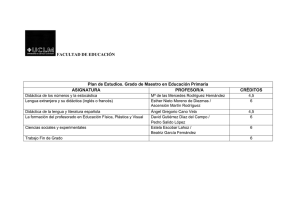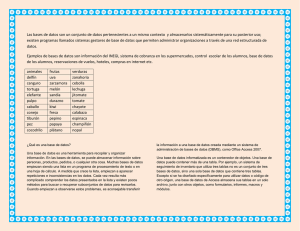Base de datos: Access
Anuncio
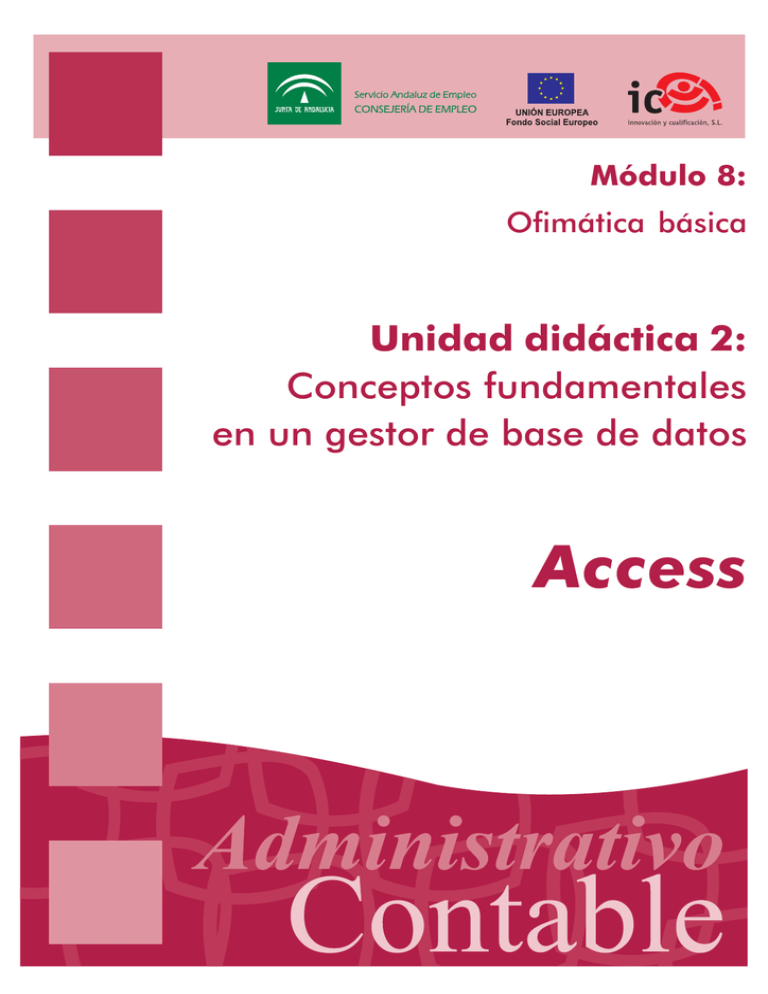
Módulo 8: Ofimática básica Unidad didáctica 2: Conceptos fundamentales en un gestor de base de datos )??AII UNIDAD DIDÁCTICA 2 Conceptos fundamentales en un gestor de base de datos Créditos Autor/es: Fuentes Innovación y Cualificación Maquetación e Impresión en: Innovación y Cualificación, S.L. © 2003 Pol. Ind. Antequera, Avda. del Romeral, 2 - 29200 ANTEQUERA (Málaga) Tfno.: 952 70 60 04 Fax: 952 84 55 03 e-mail: innova@antakira.com página web: www.antakira.com Conceptos fundamentales en un gestor de base de datos Presentación En este tema veremos los conceptos fundamentales de las Bases de Datos Relacionales, ya que resulta imprescindible tenerlos presentes para acometer con éxito el diseño de una base de datos, y que además, nos ayudarán a definirla con precisión de modo que en un futuro pueda ampliarse su utilidad sin tener que modificar el diseño inicial. Las bases de datos relacionales utilizan unos elementos básicos e imprescindibles para almacenar y organizar la información, a saber: las Tablas para almacenar registros, los Registros que son como las fichas de datos a guardar, los Campos que almacenarán cada dato individual, y los Campos Clave, que son de gran utilidad para ordenar las tablas y permitir relaciones entre las distintas tablas de una base de datos. Temporalización 2 horas. Objetivos de la Unidad Didáctica Conocer la filosofía de las bases de datos relacionales. Identificar los componentes básicos de una base de datos. Conocer los conceptos de tabla, registro y campo. 43 Unidad Didáctica 2 Conocer la utilidad del campo clave de una tabla. Contenidos de la Unidad Didáctica 1. Bases de datos relacionales: tablas. 2. Campos: tipos y aplicación. 3. Registros. 4. Campos clave: concepto, utilidad y criterio de selección. Resumen. Vocabulario. Ejercicios de repaso y autoevaluación. Solucionario ejercicios de repaso y autoevaluación. 44 Conceptos fundamentales en un gestor de base de datos 1 Bases de datos relacionales: tablas En primer lugar sería conveniente familiarizarnos un poco con la terminología y los conceptos que son necesarios para usar Access y para ello pasaremos directamente a definir que una tabla es un conjunto formado por datos que a su vez están distribuidos en columnas y en filas. Una vez visto lo que es una tabla, es conveniente que sepamos que las tablas o conjuntos de datos podemos relacionarlos entre sí. Estaremos hablando de datos relacionales, cuando existe un mismo campo o varios campos iguales en dos tablas o en más. El campo es la unidad mínima de información en una base de datos que se encuentra integrado en la tabla y que nos aporta información acerca de ella. Un ejemplo de campo podría ser un Nombre, un Apellido, un Código Postal, un Domicilio, etc. campos Campos de una tabla Debemos tener en cuenta que cuantas más tablas tengamos en nuestra base de datos mejor, pues nos será más útil manejar la información de los datos si ésta se encuentra almacenada en un tema en concreto en nuestra tabla. Deberemos utilizar una sola tabla si los campos están directamente relacionados. Por ejem- 45 Unidad Didáctica 2 plo, incluiremos toda la información sobre empleados en una tabla y por lo tanto por cada empleado habrá un nombre de empleado, un cargo, un teléfono, un DNI, etc. Utilizaremos más de una tabla en los casos en los que no tengamos una relación entre la información. Por ejemplo, no incluiremos en la tabla «Empleados» las bajas por enfermedad que se produzcan, pues un solo empleado puede tener varias y otro, por ejemplo, sólo una. La relación entre las tablas la usaremos para una mayor comprensión de la base de datos. 2 Campos: tipos y aplicación Entenderemos por campo una parte de información que está integrada en una tabla. Por ejemplo, la tabla «Proveedores» puede estar formada por los siguientes campos: Nombre, Apellidos, Dirección, Teléfono, Ciudad, Provincia, Comunidad Autónoma, DNI y Código Postal y el título de éstos se encontraría situado en la parte superior de la ventana. Es conveniente que sepas que los datos organizados en campos individuales, te facilitarán la adquisición de información. A continuación pasaremos a ver los tipos de campos que nos podemos encontrar: Campos autonúmericos: son aquellos, que como su propio nombre indica, incluyen números. Es un campo que nos puede ser de mucha utilidad pues podemos tener, por ejemplo, a nuestros proveedores de forma ordenada numéricamente, para lo cual crearíamos un campo numérico para cada uno de ellos, que se incrementaría automáticamente en el siguiente proveedor que incluyamos en la tabla. 46 Conceptos fundamentales en un gestor de base de datos Campos calculados: son aquellos que nos van a permitir realizar operaciones numéricas entre los mismos campos. Para poder realizar ésto, sólo tendremos que hacer clic sobre una celda de campo vacía y escribir ahí la operación que vamos a realizar. Campos de búsqueda: son aquellos que nos facilitan el trabajo a la hora de introducir datos en la hoja de datos de una tabla o formulario. Nos sirven para buscar una información en otro lugar. Campos de clave primaria: son aquellos que nos identifican de forma única cada registro de una tabla. Es decir, podremos tener varios proveedores y cada uno de ellos con su identificación (ID). Al añadir el campo ID a la tabla, Access evitará, por ejemplo, que dos proveedores tengan la misma identificación. Para que podamos introducir, eliminar y organizar los campos de una tabla, deberemos encontrarnos en la ventana Vista de Diseño de la tabla. Para mover un campo de posición, tendremos que seleccionar el campo haciendo clic en su selector. A continuación, con el botón pulsado, los arrastraremos hacia el lugar que queramos sin soltar el botón del ratón. 47 Unidad Didáctica 2 Vista de diseño de la tabla Si queremos eliminar un campo, deberemos igualmente seleccionarlo mediante su selector de registro en la vista de diseño y a continuación pulsar la tecla Supr. Igualmente podremos eliminar un campo seleccionándolo y pulsando el botón Eliminar filas ( 3 ) de la barra de herramientas. Registros Los registros son los conjuntos de todos los campos de una fila de la tabla. Las bases de datos se organizan en tablas. Una Tabla está constituida por Registros y cada registro está constituido por Campos. 48 Conceptos fundamentales en un gestor de base de datos La estructura en la que se encuentran los campos de una tabla, se repite para cada registro. Si poseemos como estructura de una base de datos los campos: Nombre y Teléfono, todos los registros de que se compone, tendrán su propio Nombre y Teléfono. Esto lo veremos con mayor claridad con el siguiente ejemplo: Campo1 Campo2 Nombre Teléfono Registro 1 Luis 78-854-987 Registro 2 Felipe 12-456-985 Registro 3 Mario 99-214-574 A continuación estudiaremos cómo añadir registros a una tabla. Para ello, es necesario estar situado en la ventana «base de datos». Una vez situados, comenzaremos abriendo una tabla que hayamos creado anteriormente con sus campos respectivos y veremos cómo nos sale una ventana en la que solamente tendremos que introducir los datos correspondientes. Igualmente, para añadir y modificar los datos de esta ventana, haremos clic en la casilla que queramos modificar e introduciremos el texto. Para desplazarnos por los campos, es conveniente saber que pulsando la tecla Tabulador, el cursor se pasará al siguiente campo. Si por el contrario queremos retroceder, lo haremos pulsando la combinación Mayúsculas+Tabulador o bien utilizando el ratón o las teclas de dirección del teclado. Siempre que realicemos alguna modificación de datos en una tabla, Access los guardará automáticamente. Para eliminar uno o varios registros, en primer lugar nos situaremos en el registro en cuestión y haremos clic sobre su selector. Una vez seleccionado el registro, sólo 49 Unidad Didáctica 2 tendremos que pulsar la tecla Supr del teclado o bien escoger la opción Eliminar que encontrarás en el menú Edición. Seguidamente Access nos pedirá confirma- Cuadro de diálogo Eliminar registros ción de la eliminación del registro mediante el siguiente cuadro de diálogo: Si queremos eliminar varios registros, el proceso será el mismo, sólo que la selección será la que cambie. Es necesario hacer referencia a la Integridad Referencial, que es un sistema que utiliza Access para garantizar que las relaciones entre los registros y las tablas son válidas. Podremos llevar a cabo la integridad referencial cuando ambas tablas pertenezcan a una misma base de datos y los campos relacionados tengan el mismo tipo de datos, aunque tenemos las siguientes excepciones: Un campo autonumérico puede estar relacionado con un campo numérico. Un campo autonumérico con la propiedad Tamaño del campo establecida Id. de réplica, puede estar relacionado con un campo numérico también con la propiedad Tamaño del Campo establecida a Id. de réplica. Para que se dé la integridad referencial, no podemos tener registros en una tabla secundaria sin que estén enlazados con algún registro de la tabla principal. Igualmente no se podrá eliminar un registro de una tabla principal si existen registros coincidentes en la tabla secundaria. Tampoco podremos cambiar el valor de clave principal en la tabla principal, si ese registro tiene registros relacionados. 50 Conceptos fundamentales en un gestor de base de datos 4 Campos clave: concepto, utilidad y criterio de selección Un campo clave es un dato que define de manera única cada registro de una tabla. Un campo clave no puede tener valores nulos y siempre debe tener un índice único. Los campos clave son columnas de información que se encuentran integrados en una tabla que nos identifican de forma única cada registro de la misma. Por ejemplo, podemos incluir un proveedor con una identificación concreta y aún en el caso de que en la tabla nos encontrásemos con varios proveedores con el mismo nombre, podríamos diferenciar a cada proveedor por su identificación. Por ejemplo, cuando añadimos el campo «ID de contacto» a la tabla de Proveedores, Access, de forma automática, nos incluirá la clave primaria, para así evitar que dos proveedores puedan tener el mismo número de identificación. Microsoft Access crea automáticamente un índice con el campo clave principal de una tabla y lo utiliza para buscar registros y crear combinaciones entre tablas. El índice clave principal, requiere que haya una entrada en el campo clave principal y no admite valores duplicados. Se puede establecer la propiedad Clave Principal (Primary Key) de dos formas: En la vista diseño de la tabla, selecciona el campo o campos en el orden que desees para la clave principal, y luego haz clic en Clave principal ( ) en la barra de herramientas. Pulsa en el botón Índices ( ) de la barra de herramientas y en la venta- na Índices selecciona o introduce el nombre de un índice en la columna Nombre del índice y establece la propiedad Principal (Primary) a Sí en la sección Propiedades del índice. 51 Unidad Didáctica 2 Ventana Índices Si no hay clave principal al guardar el diseño de una tabla, Microsoft Access presentará un cuadro de diálogo preguntando si deseamos crear una. Si elegimos Sí, se agregará un campo de tipo Autonumérico a la tabla y se establecerá dicho campo como clave principal. Si elegimos No, no se creará ninguna clave principal, pero se debe tener en cuenta que las tablas sin clave principal no pueden relacionarse con otras tablas y en ellas las búsquedas y ordenaciones pueden ser más lentas. 52 Conceptos fundamentales en un gestor de base de datos R Resumen Una tabla es un conjunto formado por datos que a su vez están distribuidos en columnas y en filas. Las Tablas podemos relacionarlas entre sí, por lo que hablamos de Datos Relacionales, lo que se da cuando existe un mismo campo o varios campos iguales en dos tablas o en más, con lo que podremos relacionar los registros de esas tablas. Entendemos por campo una parte de información que está integrada en una tabla. Los datos organizados en campos individuales, facilitan la adquisición de información. Los campos son, por tanto, la unidad mínima de información en una base de datos, por lo que se definen campos de varios tipos según la utilidad que nos ofrezcan, como campos autonuméricos que se incrementan automáticamente para cada nuevo registro. Los registros son los conjuntos de todos los campos de una fila de la tabla, es decir, la fila de la tabla. Un campo clave es un dato que define de manera única cada registro de una tabla. Un campo clave no puede tener valores nulos y siempre debe tener un índice único. De manera que un campo clave evita que se produzcan registros duplicados e identifica inequívocamente cada registro de la tabla. 53 Conceptos fundamentales en un gestor de base de datos V FILTRAR DATOS: Mostrar únicamente los datos que cumplan cierta condición llamada Filtro. Vocabulario ÍNDICE: Campo que nos permitirá ordenar los datos de la tabla para realizar búsquedas rápidamente. 55 Conceptos fundamentales en un gestor de base de datos E Ejercicios de repaso y autoevaluación 1. Tabla es un conjunto formado por datos que a su vez están distribuidos en ......... y en ............... 2. Hablamos de datos relacionales cuando existe un mismo campo o varios campos iguales en dos o más tablas. Verdadero. Falso. 3. Los .............. son la unidad mínima de información de una base de datos y son los que integran una tabla. 4. Los registros son los conjuntos de todos los .............. de una ........ de la tabla. 5. La integridad referencial es un sistema . Para crear índices en una tabla. Para crear el campo clave de una tabla. Para garantizar que las relaciones entre los registros y las tablas son válidas. 6. Un campo clave no puede tener valores nulos y no puede repetir el mismo valor en la misma tabla. Verdadero. Falso. 57 Unidad Didáctica 2 7. Si no hemos definido una clave principal al crear una tabla, Access preguntará si deseamos crear una. Si elegimos «Sí» en el cuadro de diálogo Se creará un campo nuevo de tipo autonumérico y se establecerá como clave principal. Volveremos a la vista de diseño de la tabla para poder establecer un campo clave. Se establecerá el primer campo de la tabla como clave primaria. 58 Conceptos fundamentales en un gestor de base de datos S Solucionario ejercicios de repaso y autoevaluación 1. Filas - columnas. 2. Verdadero. 3. Campos. 4. Campos - fila. 5. Para garantizar que las relaciones entre los registros y las tablas son válidas. 6. Verdadero. 7. Se creará un campo nuevo de tipo autonumérico y se establecerá como clave principal. 59